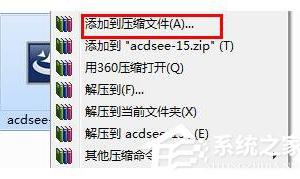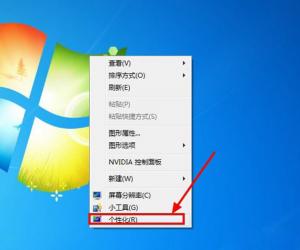为什么hosts修改后不生效 修改hosts不生效的解决办法
发布时间:2016-09-02 10:27:33作者:知识屋
为什么hosts修改后不生效 修改hosts不生效的解决办法。我们在使用电脑的时候,有的情况下我们需要对电脑的本地hosts进行修改。当我们成功的修改了以后,却发现修改不生效。那么我们应该怎么办呢?一起来看看吧。
方法一:清空DNS缓存
1、打开命令提示符,输入ipconfig /flushdns

2、命令执行完毕,发现刚才修改的hosts已经生效了。
方法二:修改注册表
1、打开注册表编辑器,定位到HKeyCurrentUserSOFTWAREMicrosoftWindowsCurrentVersionInternet Settings,新建:DnsCacheEnabled 0x0 (REG_DWORD)DnsCacheTimeout 0x0 (REG_DWORD)ServerInfoTimeOut 0x0 (REG_DWORD)这三个DWORD。
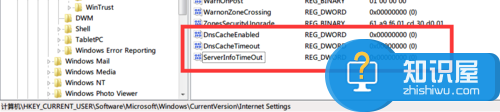
2、小编不推荐这种设置方法,会加重网络负担。但是,如果使用本地DNS的朋友,可以加这三条注册表。比如,小编就用了DNS speeder搭建了本地DNS,修改注册表就没有什么影响。
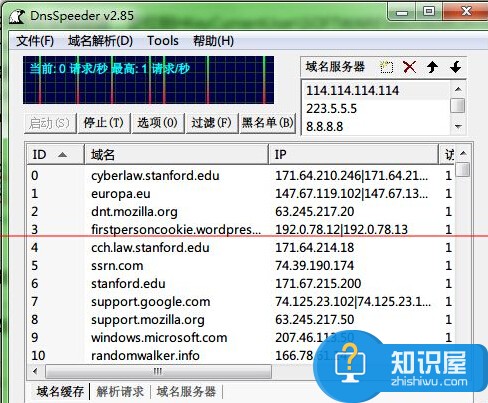
方法三:停用DNS client
1、打开:控制面板-管理工具–服务
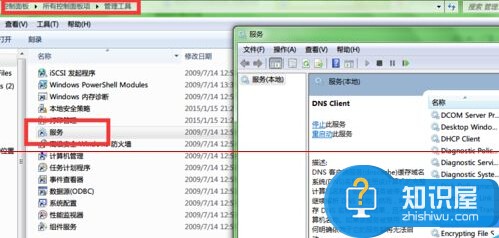
2、在其中找到“DNS Client” 将其停用并改为手动模式
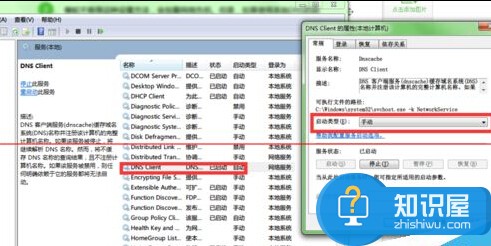
3、同样,小编不推荐这种方法,但本地DNS除外。
对于我们遇到了这样的问题的时候,我们就可以使用到上面文章中介绍的解决方法进行处理了,相信可以帮助到你们的。
知识阅读
软件推荐
更多 >-
1
 一寸照片的尺寸是多少像素?一寸照片规格排版教程
一寸照片的尺寸是多少像素?一寸照片规格排版教程2016-05-30
-
2
新浪秒拍视频怎么下载?秒拍视频下载的方法教程
-
3
监控怎么安装?网络监控摄像头安装图文教程
-
4
电脑待机时间怎么设置 电脑没多久就进入待机状态
-
5
农行网银K宝密码忘了怎么办?农行网银K宝密码忘了的解决方法
-
6
手机淘宝怎么修改评价 手机淘宝修改评价方法
-
7
支付宝钱包、微信和手机QQ红包怎么用?为手机充话费、淘宝购物、买电影票
-
8
不认识的字怎么查,教你怎样查不认识的字
-
9
如何用QQ音乐下载歌到内存卡里面
-
10
2015年度哪款浏览器好用? 2015年上半年浏览器评测排行榜!